4 способа размыть фон или часть изображения на телефонах Samsung Galaxy
Разное / / April 02, 2023
Многие из вас могут задаться вопросом, есть ли инструмент размытия на телефонах Samsung. Ну, есть. Вы можете размыть фон изображения или его часть без установки какого-либо приложения. Давайте проверим различные способы размытия фотографий на телефонах Samsung Galaxy.
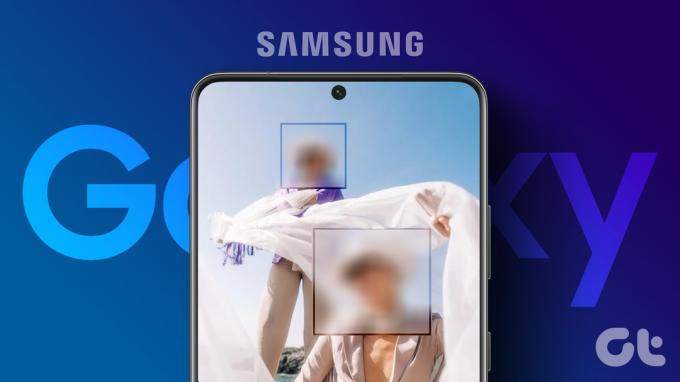
Размытие фона изображения помещает объект или человека в фокус и улучшает общий вид вашей фотографии. С другой стороны, размытие части изображения удобно, чтобы скрыть лицо или конфиденциальная информация как электронная почта, номер телефона и т. д., с изображения. Давайте посмотрим все способы сделать это на телефонах Samsung Galaxy.
Метод 1: как размыть определенную часть изображения на Samsung
Если вы хотите размыть лицо, пятно или любую конфиденциальную информацию на изображении, Samsung предлагает собственный инструмент мозаики. Вы можете получить к нему доступ из приложения Samsung Gallery, как показано ниже.
Шаг 1: запустите приложение Samsung Gallery на телефоне.
Шаг 2: Откройте картинку, на которой вы хотите что-то размыть.
Шаг 3: Нажмите на значок карандаша (редактировать) внизу, а затем на значок смайлика.


Шаг 4: Нажмите на мозаичное перо, чтобы активировать режим размытия. Затем снова коснитесь того же пера, чтобы выбрать различные стили и эффекты размытия.
Шаг 5: Нажмите на стиль размытия, который вы хотите использовать. Используйте ползунок, чтобы увеличить или уменьшить размер пера размытия.
Примечание: На старых телефонах Samsung нажмите на обычный значок пера, и вы найдете внутри него инструмент «Мозаика».
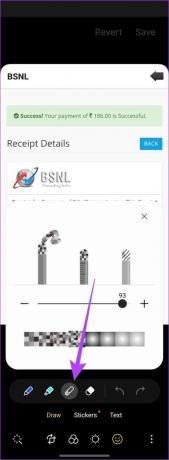
Шаг 6: Пальцем размойте части фотографии, которые вы хотите скрыть. Вы можете использовать его, чтобы размыть кого-то или скрыть некоторую информацию на фотографии.
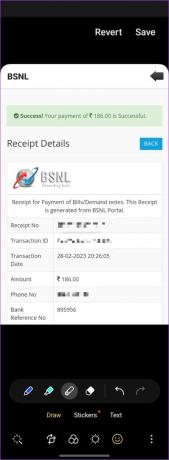
Кончик: Вы даже можете выбрать перо Узор, чтобы рисовать узоры на изображении.
Шаг 7: Нажмите на кнопку Сохранить, чтобы сохранить изображение.
Примечание: при этом исходное изображение будет заменено отредактированным изображением. Если вы хотите сохранить исходное изображение, нажмите на трехточечный значок внизу и выберите Сохранить как копию. Это создаст копию исходного изображения с размытыми выбранными частями.


Кончик: Проверьте другие советы по использованию приложения Samsung Gallery.
Способ 2. Как размыть фон фотографии с помощью приложения Samsung Camera
С Портретный режим в приложении Samsung Camera вы можете размыть фон ваших снимков во время их съемки. Вы даже можете настроить интенсивность размытия и изменить эффект размытия во время предварительного просмотра фотографии перед ее съемкой.
Выполните следующие действия, чтобы размыть фон снимка во время его съемки:
Шаг 1: Откройте приложение Samsung Camera на телефоне.
Шаг 2: Прокрутите доступные режимы внизу и остановитесь на портретном режиме.
Примечание: На старых телефонах Samsung Galaxy вам нужно будет выбрать режим «Живой фокус» вместо «Портрет», чтобы размыть фон.

Шаг 3: Нажмите на значок размытия.

Шаг 4. Выберите стиль размытия из доступных вариантов и измените эффект размытия с помощью ползунка внизу.

Шаг 5: Нажмите на кнопку «Захват», чтобы сделать снимок с размытым фоном.
Вы можете отрегулировать интенсивность или изменить эффект размытия после съемки фотографии, как показано в следующем методе.
Метод 3: как изменить эффект размытия фона изображения в галерее Samsung
Интересно, что после того, как вы сделали снимок в портретном режиме на телефоне Samsung, вы можете изменить область фокусировки, стиль размытия фонаи интенсивность в приложении Samsung Gallery.
Примечание: Этот метод работает только для портретных изображений, снятых с помощью приложения Samsung Camera. Вы не можете изменить стиль размытия для фотографий, сделанных в любом другом режиме, или для существующих изображений в вашей галерее.
Шаг 1: Запустите приложение Samsung Gallery на своем телефоне.
Шаг 2: Откройте изображение в портретном режиме, стиль размытия фона которого вы хотите изменить.
Шаг 3: Нажмите на кнопку «Изменить фоновый эффект» внизу.

Шаг 4: выберите область изображения, на которой вы хотите сфокусироваться, и выберите стиль размытия из предложенных вариантов. Используйте ползунок «Сила эффекта», чтобы отрегулировать интенсивность размытия.
Шаг 5: Нажмите на кнопку «Применить», чтобы сохранить изменения.


Кончик: Если вам не нравится новый стиль размытия, вы можете снова изменить стиль, выполнив описанные выше шаги.
Метод 4: как размыть фон изображения в галерее Samsung
Хотите размыть фон старой фотографии или картинки, полученной в WhatsApp? К счастью, приложение Samsung Gallery позволяет размыть фон любой фотографии. Это не обязательно должно быть изображение в портретном режиме или фотография, сделанная из приложения Samsung Gallery.
Выполните следующие действия, чтобы размыть фон фотографии на Samsung:
Шаг 1: Запустите приложение Samsung Gallery и откройте изображение, фон которого вы хотите размыть.
Шаг 2: Нажмите на значок с тремя точками и выберите в меню Добавить эффект портрета.


Шаг 3: Используйте ползунок «Размытие», чтобы увеличить или уменьшить эффект портрета на фотографии.

Шаг 4: Нажмите на кнопку «Применить», чтобы заменить фотографию размытым фоном. Или коснитесь трехточечного значка и выберите «Сохранить как копию», чтобы создать новое изображение, не затрагивая исходное.

Кончик: Знаете, как размытие фона при звонках WhatsApp.
Часто задаваемые вопросы о размытии фотографий на телефонах Samsung Galaxy
Если вы поделитесь фотографией, на которой вы что-то размыли, другие не смогут убрать размытие с фотографии.
Да, вы можете использовать сторонние приложения, такие как Размытие точки размыть что-то на фотографии или Размытие фото чтобы размыть фон фотографии. Вы также можете использовать онлайн-инструменты, такие как вырез.proи т. д., чтобы размыть фон.
Редактировать фон изображения
Помимо размытия фона изображения, вы можете даже заменить фон полностью или изменить фон на белый цвет. И так, чего же ты ждешь? Вперед, станьте профессионалом в области редактирования фотографий!
Последнее обновление: 16 марта 2023 г.
Вышеупомянутая статья может содержать партнерские ссылки, которые помогают поддерживать Guiding Tech. Однако это не влияет на нашу редакционную честность. Содержание остается беспристрастным и аутентичным.
Написано
Мехвиш
Мехвиш по образованию инженер-компьютерщик. Ее любовь к Android и гаджетам заставила ее разработать первое Android-приложение для Кашмира. Известная как Дайал Кашмир, она получила за это престижную награду Нари Шакти от президента Индии. Она много лет пишет о технологиях, и ее любимые темы включают практические руководства, пояснения, советы и рекомендации для Android, iOS/iPadOS, Windows и веб-приложений.



